بررسی Omea Pro: سازمان دهنده اطلاعات برای رایانه شخصی ویندوز
در ویندوز(Windows) ، ما از ابزارهای مختلفی برای سازماندهی چیزهای مختلف استفاده می کنیم. به عنوان مثال، میتوانید از برنامه Windows 10 Mail یا هر سرویس گیرنده ایمیل دیگری برای سازماندهی ایمیل، CintaNotes یا Evernote برای یادداشت کردن یادداشتها یا وظایف مهم، برنامه تقویم ویندوز 10 برای سازماندهی برنامهها و غیره استفاده کنید. به عبارت ساده، شما باید از چندین برنامه برای جمع آوری همه آن چیزها استفاده کنید. اما، اگر بتوانید تقریباً تمام ویژگی های آن برنامه های فوق الذکر را در یک برنامه ساده دریافت کنید، چه؟
Omea Pro یکی از این نرم افزارهای رایگان برای ویندوز(Windows) است که می تواند موارد مختلفی مانند نامه، یادداشت ها، فید، نشانک ها، مخاطبین، وظایف و بسیاری موارد دیگر را سازماندهی کند. این ابزار نامهها، نشانکها، یادداشتها و غیره را از سایر برنامههای مستقل مانند Windows 10 Mail App/Outlook ، Calendar ، IE/Firefox/Chrome و غیره جمعآوری میکند و آنها را زیر یک سقف نشان میدهد. اگر برای دانستن بیشتر در مورد این نرم افزار رایگان هیجان زده هستید، این مقاله را بررسی کنید.
بررسی Omea Pro و Omea Reader
Omea Pro یک نرم افزار قدیمی و بسیار قدیمی است. برای اجرای Omea Pro 2(Omea Pro 2) به حداقل تنظیمات نیاز دارید . شما به پردازنده Pentium 4 یا AMD (یا جدیدتر) و 256 مگابایت رم(MB RAM) (یا بیشتر) نیاز دارید. وضوح صفحه نمایش باید 1024 x 768 پیکسل یا بیشتر باشد. جدای از آن، اگر ویندوز XP یا هر نسخه بعدی دیگری دارید، می توانید این را اجرا کنید. قبل از نصب این ابزار، فقط مطمئن شوید که Microsoft .NET Framework 1.1 را دارید .
در حال حاضر Omea Pro نسخه 2.2 را اجرا می کند. اگرچه مدت زیادی است که هیچ به روز رسانی مهمی دریافت نکرده است، اما از نظر امکانات بسیار خوب است. به عنوان یک ابزار رایگان، دارای ویژگی های بسیار مفید زیادی است. در زیر به برخی از آنها اشاره می شود.
بخوانید:(Read: ) این احتمالاً بهترین ویژگی Omea Pro است. این ویژگی به کاربران کمک می کند تا چیزهای مختلفی از جمله ایمیل، اخبار، پیام ها، صفحه وب (از یک نشانک)، اسناد محلی و موارد دیگر را بخوانند. به طور کلی، کاربران تبلیغات هرزنامه های مختلفی را در صفحات وب دریافت می کنند. اما، این ابزار با تبلیغات صفر همراه است که به شما کمک می کند طولانی تر و بهتر بخوانید. وقتی این ویژگی را در نظر می گیرید، می توانید متوجه شوید که در واقع همه چیزهایی را که معمولاً به برنامه های مختلفی نیاز دارند مانند برنامه ایمیل، فیدخوان RSS ، مرورگر وب و غیره یکپارچه می کند.(RSS)
سازماندهی:(Organize: ) زمانی که اطلاعات زیادی برای سازماندهی دارید، ممکن است با مشکلاتی روبرو شوید. با این حال، Omea Pro دارای نمای درختی است که مطمئناً به شما کمک می کند تا همه پرونده ها و اطلاعات خود را به روشی بهتر سازماندهی کنید. میتوانید در میان گزینههای درختی پیمایش کنید تا چیزهای مختلفی مانند نشانکها، فایلهای محلی، مخاطبین، نشانکها، ایمیل و غیره را بیابید. جالب ترین چیز این است که می تواند یک دسته بندی خاص را برای هر فایل یا ایمیل برچسب گذاری کند تا بتوانید آن پوشه (یا دسته(Category) ) خاص را برای بررسی فایل ها/ایمیل های دیده نشده خود باز کنید.
جستجوی پویا:(Dynamic search: ) ابزارهای مختلف جستجوی دسکتاپ(desktop search tools) برای ویندوز(Windows) موجود است. با این وجود، این ابزار خاص دارای یک ویژگی منحصر به فرد است که کنترلی را در اختیار کاربران قرار می دهد تا به آنها اجازه دهد یک فایل خاص را فهرست کنند یا نه. این امکان برای ایجاد اکشن مطابق با نیازهای کاربر وجود دارد و اینجاست که Omea Pro برتر است. نکته جالب دیگر این است که می توانید یک فایل/نامه/وظیفه/مخاطب خاص را در یک پوشه خاص جستجو کنید یا همین کار را در پوشه ریشه انجام دهید.
ادغام برنامه های شخص ثالث: (Third-party app integration: )Omea Pro از یکپارچه سازی برنامه های شخص ثالث پشتیبانی می کند، که به کاربران کمک می کند همیشه نتایج بهتری دریافت کنند. در واقع، برای شروع کار با این برنامه، این مورد نیاز است. از آنجایی که Omea Pro فقط یک تثبیت کننده است، باید برنامه های مستقلی داشته باشید که اطلاعات را از آنجا جمع آوری کند. با این حال، قابل توجه ترین ادغام Omea Reader است که یک خواننده مستقل RSS Feed است. (اطلاعات بیشتر در زیر نوشته شده است) جدا از آن، می توانید Outlook را برای جمع آوری ایمیل ادغام کنید. اگر شناسه ایمیل دیگری (به جز ایمیل Windows Live ) در Outlook دارید، می توانید آنها را نیز در این نرم افزار دریافت کنید.
نصب و استفاده از Omea Pro را شروع کنید
برای همه کاربرانی که اولین بار هستند، مهم است که نصب را به دقت بررسی کنند. در غیر این صورت ممکن است بعداً دچار مشکل شوند. ابتدا Omea Pro را دانلود کرده و روی فایل setup دوبار کلیک کنید تا نصب شروع شود. در حین نصب، صفحه ای شبیه تصویر زیر دریافت خواهید کرد.
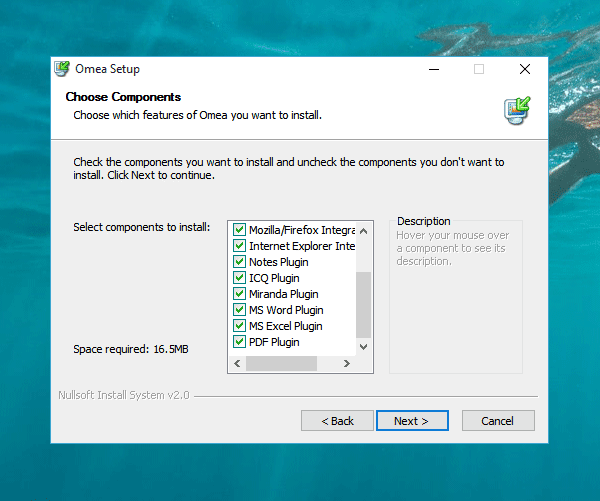
این برای کاربران لازم است که آن افزونه ها را نصب کنند تا تجربه کاربری روان تری داشته باشند. از آنجایی که Omea Pro اطلاعات را از برنامه های مختلف جمع آوری می کند، باید آنها را نصب کنید. با این حال، اگر نمیخواهید افزونه خاصی را نصب کنید، میتوانید به سادگی با حذف تیک از کادر مربوطه، آن را نادیده بگیرید.
پس از نصب این ابزار، پنجره دیگری مانند این خواهید داشت:
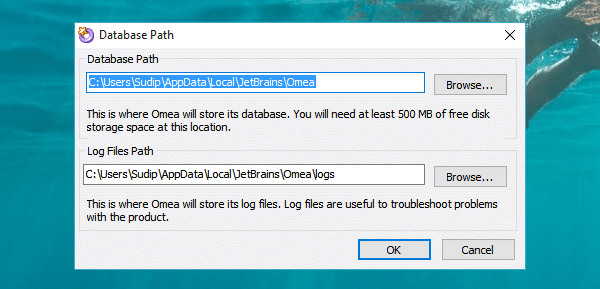
از کاربران میخواهد مسیر پایگاه داده(Database) و مسیر فایلهای گزارش را انتخاب کنند. به طور پیش فرض از آن به عنوان مسیر پایگاه داده استفاده می کند:
C:\Users\<user name>\AppData\Local\JetBrains\Omea
از مسیر زیر به عنوان مسیر فایل های ورود استفاده می کند:
C:\Users\<user name>\AppData\Local\JetBrains\Omea\logs
می توانید با تنظیمات پیش فرض بروید یا مسیر خود را تعیین کنید. توصیه می شود با مسیر پیش فرض بروید.
پس از کلیک بر روی دکمه OK ، صفحه ای به شکل زیر نمایش داده می شود:
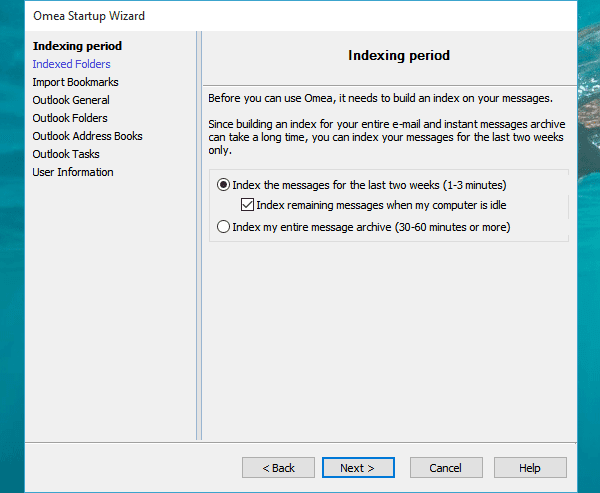
در اینجا می توانید انتخاب کنید که چه چیزی فهرست شود و چه چیزی نباشد. از این پنجره، این امکان برای فهرست کردن پوشه، نشانک ها و ایمیل وجود دارد. اگر در حساب ایمیل Outlook ، مخاطبین/آدرس، وظایفی دارید، می توانید آنها را نیز فهرست کنید.(Outlook)
پس از تنظیمات تمام این موارد، JetBrains Omea Pro شبیه تصویر زیر خواهد بود:
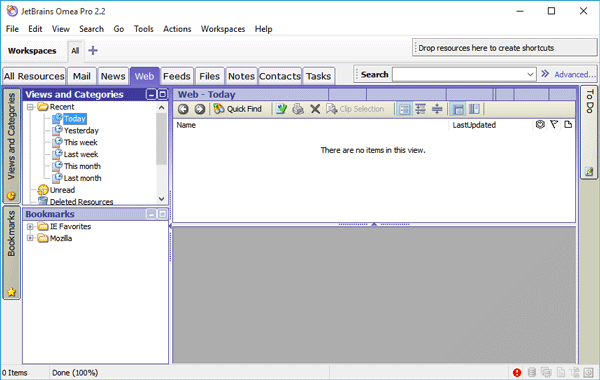
در اینجا می توانید تمام فایل های نمایه شده از جمله ایمیل، اخبار، فید، یادداشت ها، مخاطبین، وظایف و موارد دیگر را پیدا کنید. کافی(Just) است از یک تب به تب دیگر بروید تا فایل یا اطلاعات مورد نظر خود را پیدا کنید.
از جستجو در Omea Pro استفاده کنید
می توانید دو کادر جستجوی مختلف را در دو موقعیت مختلف در یک پنجره Omea Pro پیدا(Omea Pro) کنید. اولین کادر جستجو در قسمت سمت راست بالای صفحه نمایش شما قرار دارد.
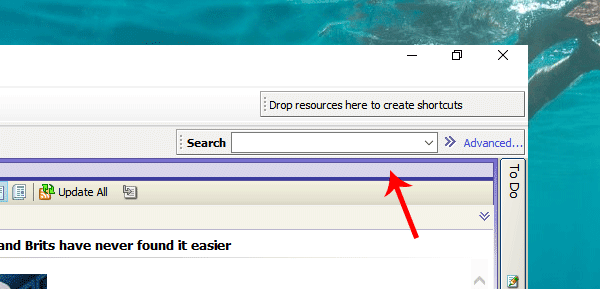
این جعبه جستجو می تواند برای اهداف پیشرفته استفاده شود زیرا از شرایط برای اصلاح جستجوی شما و ارائه اطلاعات دقیق استفاده می کند. برای استفاده از این کادر جستجو، کافیست روی دکمه Advanced که در کنار کادر جستجو قرار دارد کلیک کنید.
اکنون عبارت جستجو را وارد کرده و انتخاب کنید که چگونه می خواهید جستجو را اجرا کنید. شما می توانید هر کسی را از بین این چهار مورد انتخاب کنید،
- همه بخش ها
- موضوع / عنوان
- حاشیه نویسی
- منبع/از
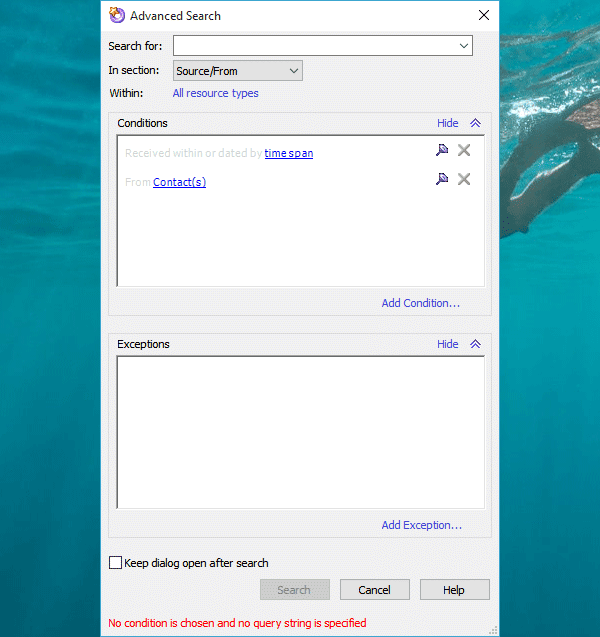
پس از آن، این امکان برای انتخاب یک بخش خاص ( تماس(Contact) ، ایمیل، اخبار، یادداشت، فید، وظیفه(Task) و غیره)، نوع فایل ( اکسل(Excel) ، HTML ، PDF ، تصویر، متن(Text) و غیره) وجود دارد. وقتی روی All Resource Types کلیک کنید، اینها را دریافت خواهید کرد .
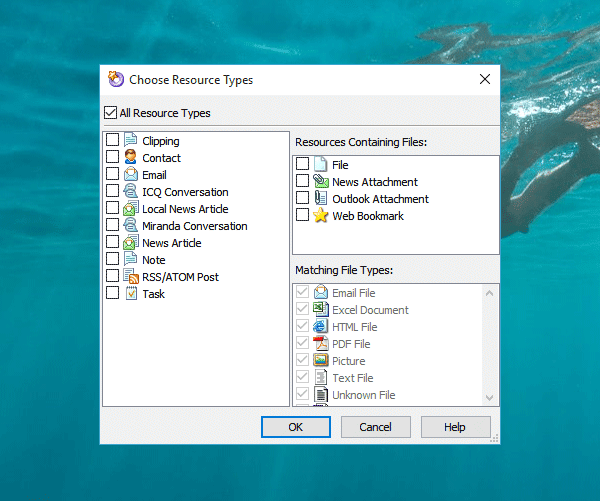
جعبه جستجوی دیگری در همه برگه ها قرار دارد. می توانید دکمه ای به نام Quick Find را در نوار منو پیدا کنید.
فقط روی آن کلیک کنید و هر فایل یا هر چیز دیگری را جستجو کنید.
همه چیز درباره Omea Reader
در Omea Pro ، می توانید برگه ای به نام Feeds پیدا کنید و Omea Reader می تواند منبع خوبی برای فیدها باشد.
ابتدا Omea Reader را دانلود و نصب کنید. هنگامی که پس از نصب Omea Reader را باز می کنید، صفحه ای به شکل زیر دریافت خواهید کرد:(Omea Reader)
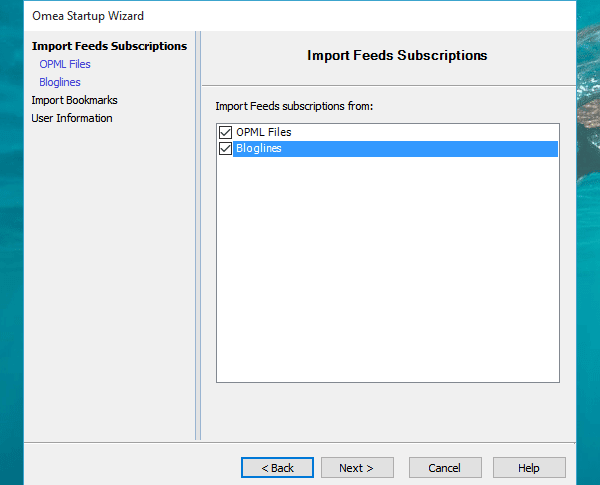
می توانید از این صفحه برای وارد کردن فایل های OPML صادراتی خود به (OPML)Omea Reader استفاده کنید. اکثر خوانندگان فید RSS استاندارد مانند Feedly هنگامی که شخصی فید را از آنجا صادر می کند، فایل OPML را ارائه می دهد . (OPML)اگر فایل مشابهی دارید، می توانید آن را در اینجا وارد کنید. برای انجام این کار، OPML Files را انتخاب کرده و به صفحه بعدی بروید.
سپس فایل OPML را انتخاب کرده و دکمه (OPML)Finish را بزنید. پس از وارد کردن فیدها، یک یا دو دقیقه به آن فرصت دهید تا بتواند خواننده شما را با آخرین به روز رسانی ها به روز کند.
پس از آن، می توانید تمام اخبار/فیدهای خود را از Omea Reader و همچنین Omea Pro (از برگه "Feeds") بخوانید.
اگر این دو ابزار را دوست دارید، می توانید آنها را از اینجا(here)(here) دانلود کنید .
Related posts
به اشتراک گذاری فایل ها با هر کسی با Send Anywhere برای Windows PC
VirtualDJ DJ software مجازی رایگان برای Windows 10 PC است
Alt-Tab Terminator به طور پیش فرض Windows ALT-Tab functionality را افزایش می دهد
چگونه به مبادله درایوهای هارد دیسک در Windows 10 با Hot Swap
Best رایگان Timetable software برای Windows 11/10
Create وب تصاویر دوستانه با Bzzt! Image Editor برای Windows PC
Windows Search Alternative Tools برای Windows 10
Path Fixer tool Long Path Too خطاهای طولانی در Windows 10 را تعمیر می کند
نحوه ویرایش یا تغییر System Information در Windows 10
خالی Folder Cleaner: Delete Empty Folders and Files در Windows 10
ویرایش، Add، Remove اقلام از New Context Menu در Windows 10
Skyfonts به شما امکان دانلود و Install Google Fonts را به Windows PC می دهد
Best Software & Hardware Bitcoin Wallets برای Windows، در iOS، Android
Best Free Partition Manager software برای Windows 10
KeyTweak: Reassign و صفحه کلید دوباره تعریف کلید در Windows 10
Freeplane mind mapping software رایگان برای Windows 10 است
Spice تا Church worship خود را با Songview برای Windows 10
Create یادداشت های ساده با PeperNote برای Windows 10
Check نرم افزار در Windows با WinCrashReport سقوط کرد
Invoice Expert: رایگان Invoice، Inventory and Billing software برای Windows
